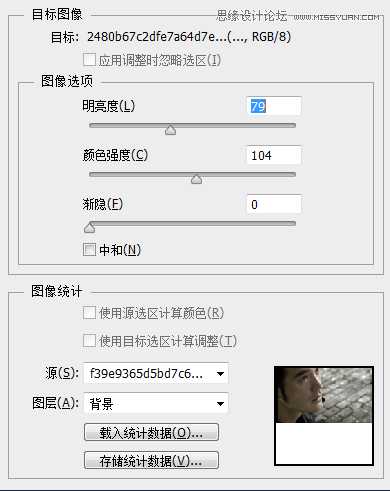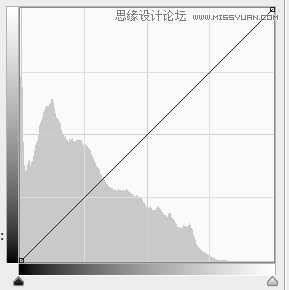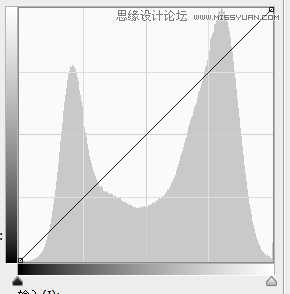本教程主要使用Photoshop调出小清新肤色照片另类冷色效果,原片是时下非常流行的小清新风格,现在想变成金城武大叔的深沉性感型男范儿,他山之眼同学这儿提供了捷径+通途两条路径,都非常容易上手,来感受下。
先看看效果图
原片风格:
变身后风格:
我在这里提供两条路径,一条是捷径但可能跑偏,一条是通途但路程较长。
捷径:匹配颜色
匹配颜色我已经提到过多次了,它的确是颜色模拟的利器,我们对这幅图使用会有什么效果呢?
参数如下:
效果如下:
有那么点儿意思了,但是有一个明显的缺陷就是:画面中黄色过于饱和,显得突兀,破坏了整体的色调和感觉。
怎么办呢?色相/饱和度工具,选中黄色,降低明度和饱和度,参数如图:
效果如图:
我们再对人物的面部建立一个选区,然后降低亮度,使其与环境的融合更加融洽。
效果如图:
基本上完工了。
使用匹配颜色你会发现就是简单粗暴,但是可控性稍微差一些。
通途:观察法
观察图片一般观察哪三个要素?
亮度、颜色、饱和度
原图的直方图如下:
集中于低光部分,说明亮度较低。
画面颜色的特点就是统一度高,画面给人的感觉比较平稳,安静,这是饱和度低带来的效果。
我们再看我们的图片的直方图:
亮度集中于中间调,所以我们要降低亮度。然后饱和度较低,我们要降低饱和度。如何统一色调呢?用“颜色”混合模式。所以接下来的步骤就很简单了。
首先,降低亮度。
然后降低饱和度
接下来就是抓取特征色了,抓取特征色一般靠经验,抓取特征色一般就是抓取中间色调,换言之,不能太亮,不能太暗,不能太纯,不能太淡,要是能够反映整个图像色彩信息的“普通色”。比如我抓取的特征色是:R103 G100 B91
我们新建一个图层,用上面这个颜色填充,然后把图层的混合模式改为“颜色”。
这时候我们要注意一个参数,就算是不透明度,这个参数对于微调非常有作用,各位千万不要忘记。我把不透明度调为62%
然后我们再降低一下面部的亮度,加一下黑角,完工:
要点回顾:
匹配颜色的使用。
色相/饱和度的使用(分区调整思想)。
观察三要素:亮度、颜色、饱和度
颜色混合模式的使用
直方图的观察
不透明度微调
教程结束,以上就是Photoshop调出小清新风格的深沉性感型男另类冷色效果教程,希望能对大家有所帮助!
免责声明:本站资源来自互联网收集,仅供用于学习和交流,请遵循相关法律法规,本站一切资源不代表本站立场,如有侵权、后门、不妥请联系本站删除!
P70系列延期,华为新旗舰将在下月发布
3月20日消息,近期博主@数码闲聊站 透露,原定三月份发布的华为新旗舰P70系列延期发布,预计4月份上市。
而博主@定焦数码 爆料,华为的P70系列在定位上已经超过了Mate60,成为了重要的旗舰系列之一。它肩负着重返影像领域顶尖的使命。那么这次P70会带来哪些令人惊艳的创新呢?
根据目前爆料的消息来看,华为P70系列将推出三个版本,其中P70和P70 Pro采用了三角形的摄像头模组设计,而P70 Art则采用了与上一代P60 Art相似的不规则形状设计。这样的外观是否好看见仁见智,但辨识度绝对拉满。
更新日志
- 小骆驼-《草原狼2(蓝光CD)》[原抓WAV+CUE]
- 群星《欢迎来到我身边 电影原声专辑》[320K/MP3][105.02MB]
- 群星《欢迎来到我身边 电影原声专辑》[FLAC/分轨][480.9MB]
- 雷婷《梦里蓝天HQⅡ》 2023头版限量编号低速原抓[WAV+CUE][463M]
- 群星《2024好听新歌42》AI调整音效【WAV分轨】
- 王思雨-《思念陪着鸿雁飞》WAV
- 王思雨《喜马拉雅HQ》头版限量编号[WAV+CUE]
- 李健《无时无刻》[WAV+CUE][590M]
- 陈奕迅《酝酿》[WAV分轨][502M]
- 卓依婷《化蝶》2CD[WAV+CUE][1.1G]
- 群星《吉他王(黑胶CD)》[WAV+CUE]
- 齐秦《穿乐(穿越)》[WAV+CUE]
- 发烧珍品《数位CD音响测试-动向效果(九)》【WAV+CUE】
- 邝美云《邝美云精装歌集》[DSF][1.6G]
- 吕方《爱一回伤一回》[WAV+CUE][454M]